Cara Pasang Addon Kovenan pada Kodi
>
Dalam panduan ini, saya akan menunjukkan kepada anda bagaimana untuk memasang Kovenan pada Kodi 18.5 Leia dan versi yang lebih lama. The Addon kini boleh didapati dari pemasangan Repo.
Perjanjian Kodi addon telah dikemaskini kepada versi terkini 1.1.33 pada Januari 2023. Ini adalah kemasukan pertama dalam beberapa bulan. Nampaknya addon telah dihidupkan semula oleh pemaju baru. Ia berfungsi dengan baik sekarang.
Juga, Kovenan boleh didapati melalui dua repositori sekarang – Kovenan dan cy4Root. Saya telah menyediakan kedua-dua pautan dalam panduan itu.
Keluaran Kodi Addon memerintah dunia pengaya Kodi untuk sementara waktu. Kematian Exodus mengakibatkan kemunculan banyak Keluaran Forks. Daripada semua garpu ini, yang menonjol adalah Perjanjian. Ia adalah pewaris dan pengganti sebenar Exodus dalam banyak aspek yang menjadikannya alternatif Keluaran terbaik. Pertama sekali, kedua-dua Keluaran dan Perjanjian telah dibangunkan oleh pemaju yang sama Lambda yang menjadikannya garpu rasmi. Perjanjian walaupun sukan UI yang sama sebagai pendahulunya.
Bukan sahaja Kovenan mengisi kasut Keluaran, tetapi juga lebih baik daripada Keluaran dalam banyak hal. Ia lebih stabil dan menawarkan lebih banyak ciri. Lambda telah pun berhenti mengemas kini Exodus yang menjadikan Kovenan sebagai alternatif terbaik untuk Keluaran.
Exodus kemudian dibangkitkan dan kedua-dua addon ini bersama-sama bekerja dengan baik untuk beberapa waktu. Mereka tidak lagi popular seperti dulu, terutamanya sejak banyak yang baru dan lebih baik melakukan on-demand addons melahirkan. Namun, banyak pengguna Kodi masih mencari Kovenan dan Keluaran. Berita baiknya ialah kedua-dua addon ini baru-baru ini telah dikemas kini dan berfungsi hebat buat masa ini.
Sekiranya anda memasang Kodi pada FireStick atau PC anda, maka saya akan katakan Perjanjian ini masih perlu dicuba.
Dalam tutorial ini, kami akan menunjukkan kepada anda bagaimana untuk memasang Kovenan pada Kodi 18 Leia dalam beberapa langkah yang sangat mudah untuk diikuti. Sila ambil perhatian bahawa anda juga boleh memasang sebarang tambahan video / atau tambahan lain Kodi yang lain.
Cara Memasang Kovenan pada Kodi
Kami akan menggunakan repositori Perjanjian untuk memasang addon Kovenan pada Kodi. Inilah langkah-langkah berikut:
Perhatian Pengguna KODI: Bacalah sebelum anda meneruskan
Add / build Kodi menawarkan kandungan penstriman tanpa had, tetapi juga boleh membawa anda ke masalah undang-undang jika ditangkap streaming Filem / rancangan TV / Sukan percuma. Pengguna Kodi sangat dinasihatkan untuk sentiasa menyambungkan VPN semasa streaming dalam talian. VPN Kodi yang baik menyembunyikan identiti anda, memintas pengawasan kerajaan, kandungan yang disekat geo, dan penjejakan ISP (yang juga membantu dalam streaming penimbal bebas).
Saya menggunakan ExpressVPN yang VPN terpantas dan paling selamat. Ia sangat mudah untuk dipasang pada mana-mana peranti termasuk Amazon FireStick. Anda mendapat 3 bulan percuma dan menjimatkan 49% pada rancangan tahunannya. Juga, ia datang dengan jaminan wang balik 30 hari. Sekiranya anda tidak berpuas hati, anda boleh meminta bayaran balik.
Klik DI SINI untuk mendapatkan 3 bulan percuma dan menjimatkan 49% pada ExpressVPN
Baca: Cara memasang dan menggunakan VPN Kodi
LANGKAH 1: Lancarkan Kodi dan klik buka Menu Tetapan.
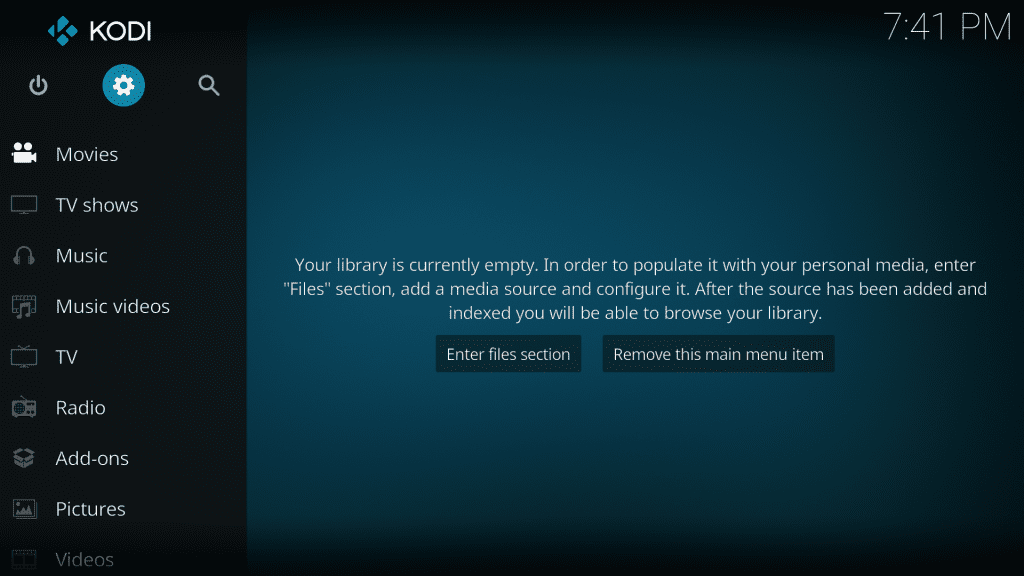
LANGKAH 2: Klik Tetapan sistem (Pengguna Kodi Leia akan mengklik Sistem)
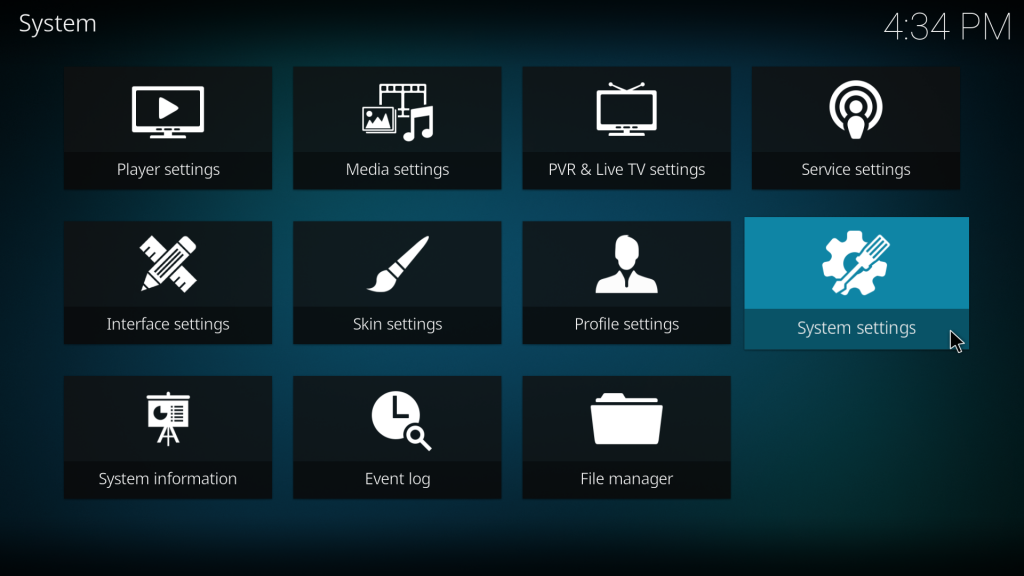
LANGKAH 3: Di klik kiri Add-ons
LANGKAH 4: Pada skrin yang sama, klik Sumber yang tidak diketahui togol
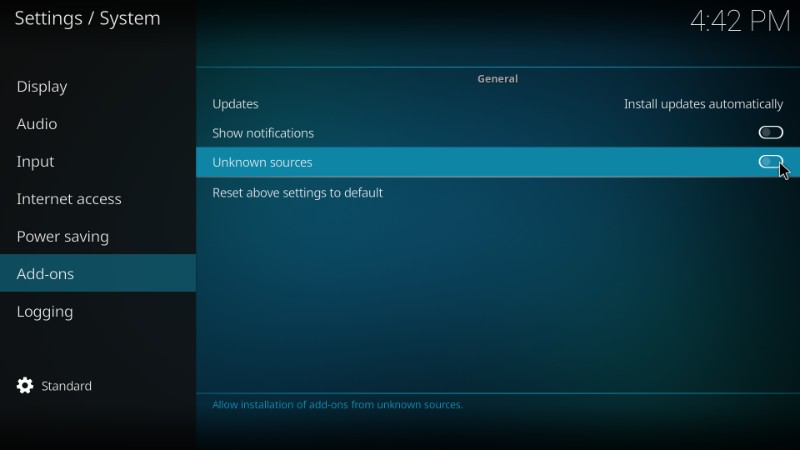
LANGKAH 5: Klik Ya apabila digesa
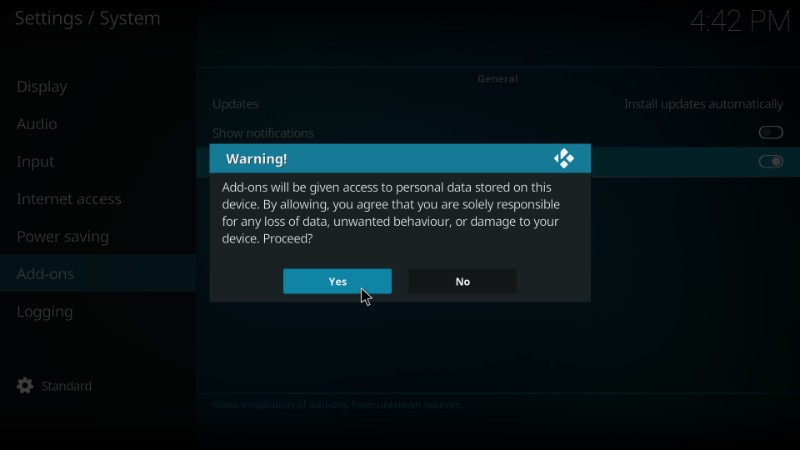
LANGKAH 6: Sekarang klik Buka Pengurus Fail seperti yang ditunjukkan dalam gambar di bawah (dalam Kodi Leia pilihan ini berada di barisan atas)
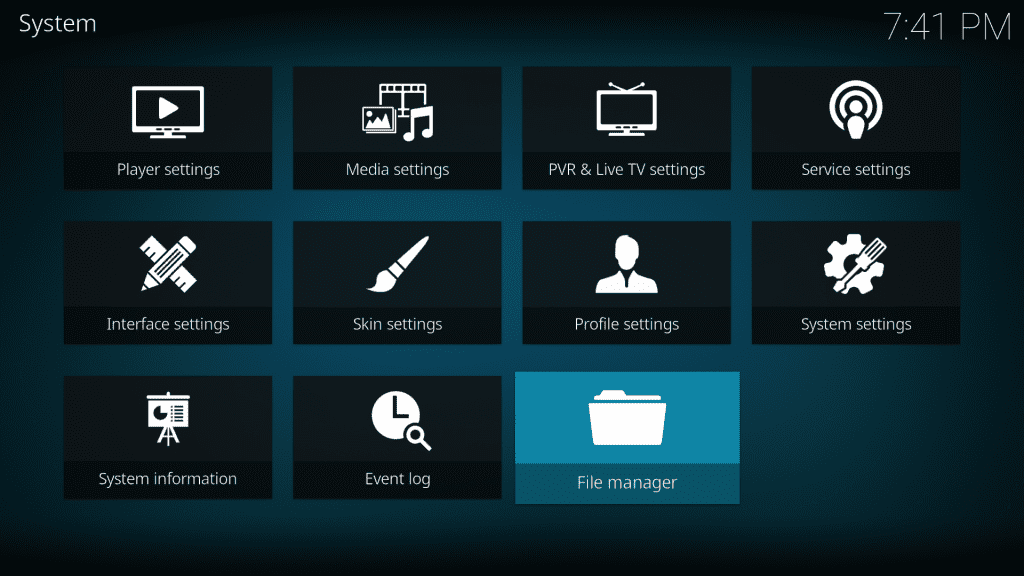
LANGKAH 7: Sekarang klik Add Source.
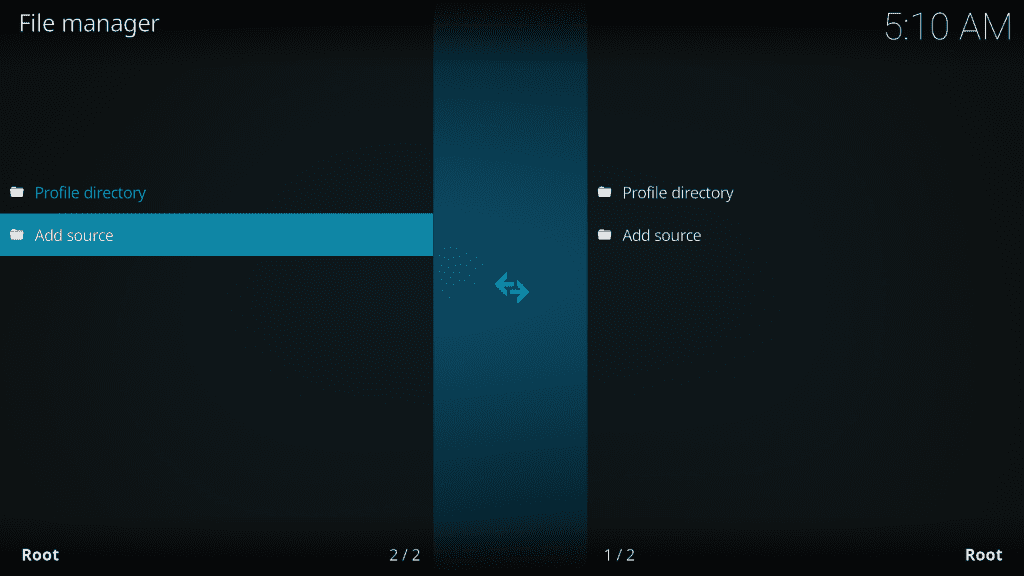
LANGKAH 8: Apabila anda klik Open Source, kotak akan muncul. Cuma klik . Sekarang, menu baru akan muncul di mana anda akan diminta untuk meletakkan nama laluan / URL. Taip saja https://covenant01.github.io/zip di dalam kotak seperti yang ditunjukkan dalam gambar di bawah dan klik okey
Pautan Alternatif (jika pautan di atas tidak berfungsi): https://cy4root2.github.io/zip
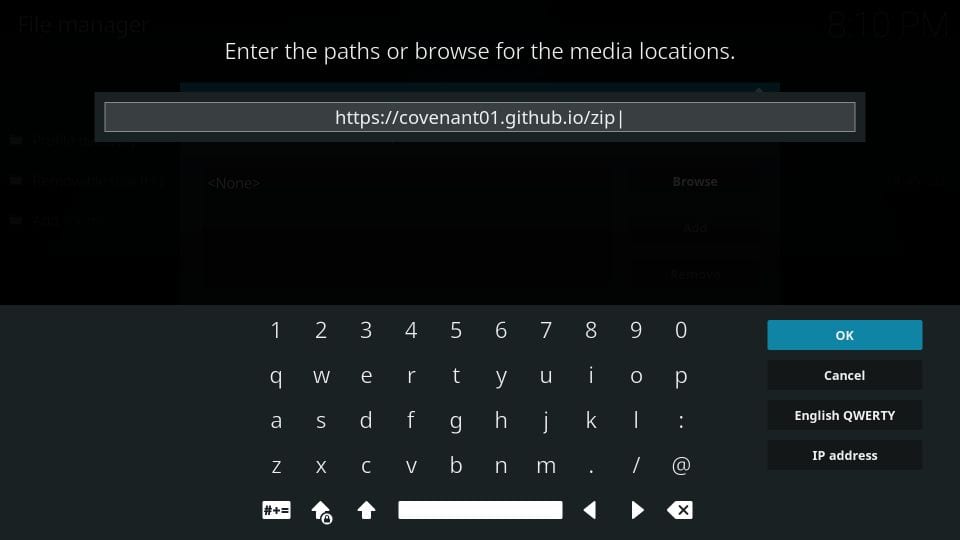
LANGKAH 9: Dalam langkah seterusnya, letakkan Perjanjian dalam nama sumber media seperti ditunjukkan di bawah (atau mana-mana nama sumber lain yang anda suka). Sila semak silang dengan teliti sebelum meneruskannya. Kemudian hanya klik OK.
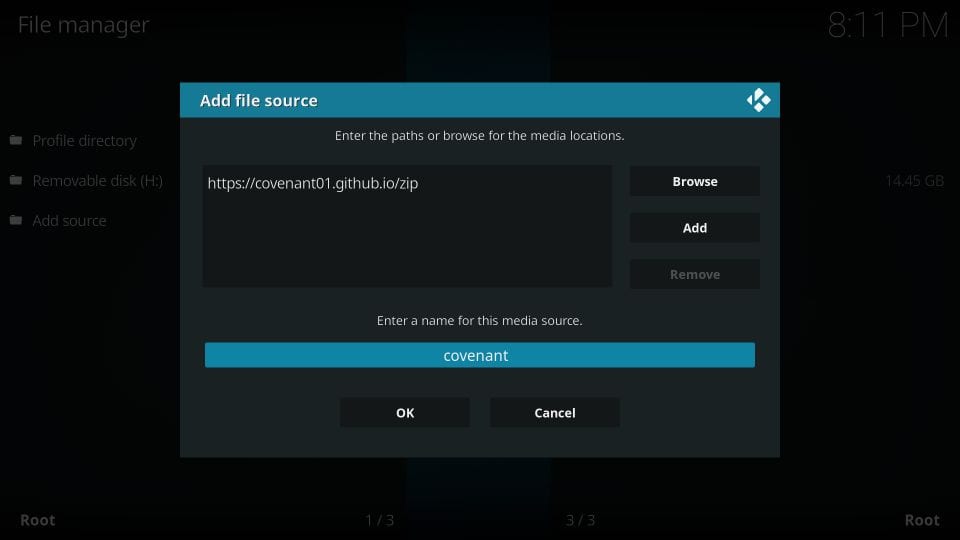
LANGKAH 10: Sekarang klik Backspace beberapa kali untuk kembali ke menu utama. Sekarang buka menu Tambah-ons.
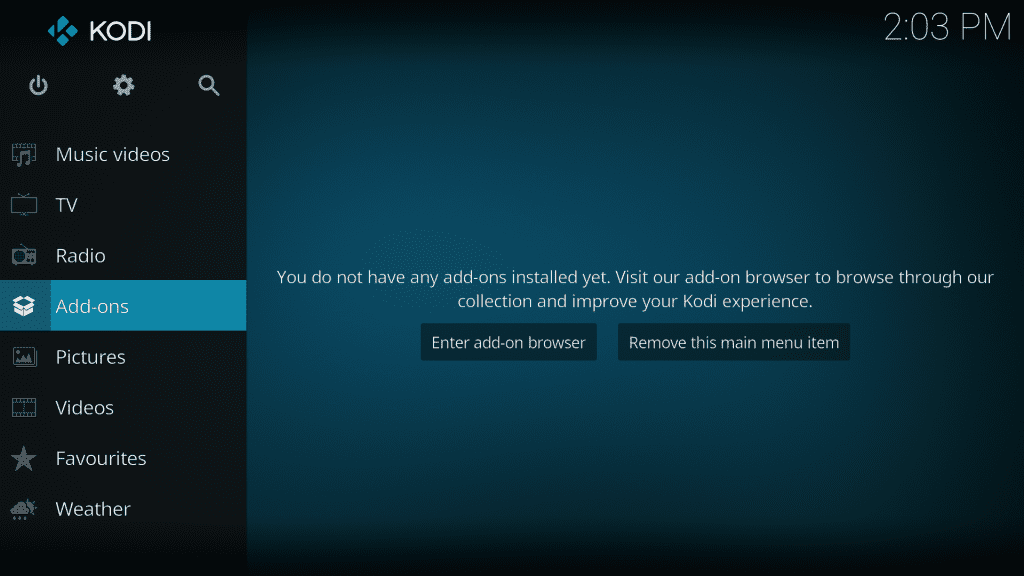
LANGKAH 11: Sekarang pemasang pakej terbuka (ikon kotak terbuka di kiri atas seperti yang ditunjukkan di bawah).
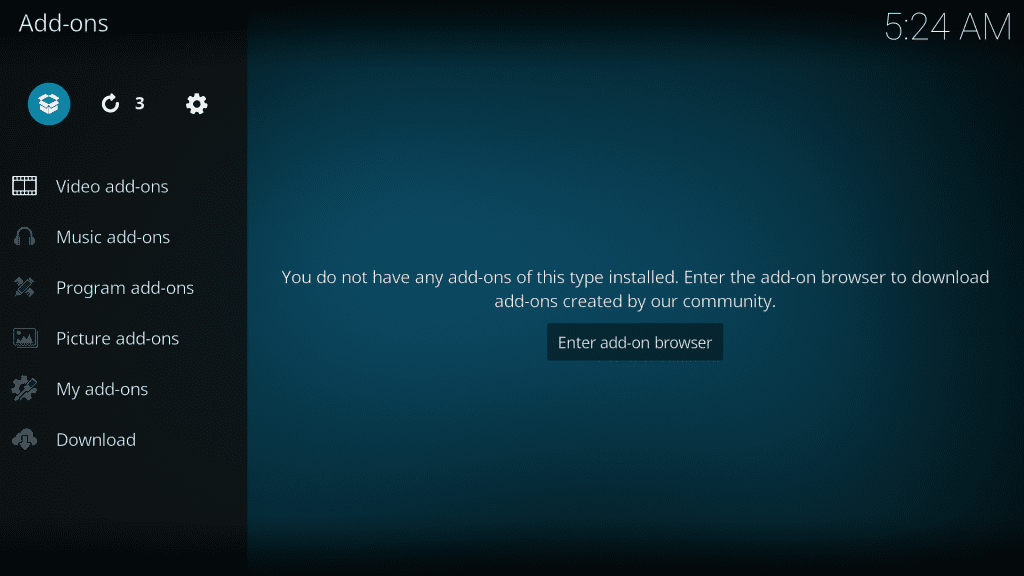
LANGKAH 12: Sekarang Pilih Buka Pasang dari Fail Zip.

LANGKAH 13: Sekarang cari dan pilih Perjanjian (atau mana-mana nama sumber lain yang anda tambah sebelumnya) dan terbuka repository.covenant-x.x.zip. Pemasangan akan bermula. Tunggu repositori untuk dipasang
Catatan: Jika anda menggunakan pautan ganti https://cy4root2.github.io/zip kemudian klik fail zip repository.cy4root-master.zip
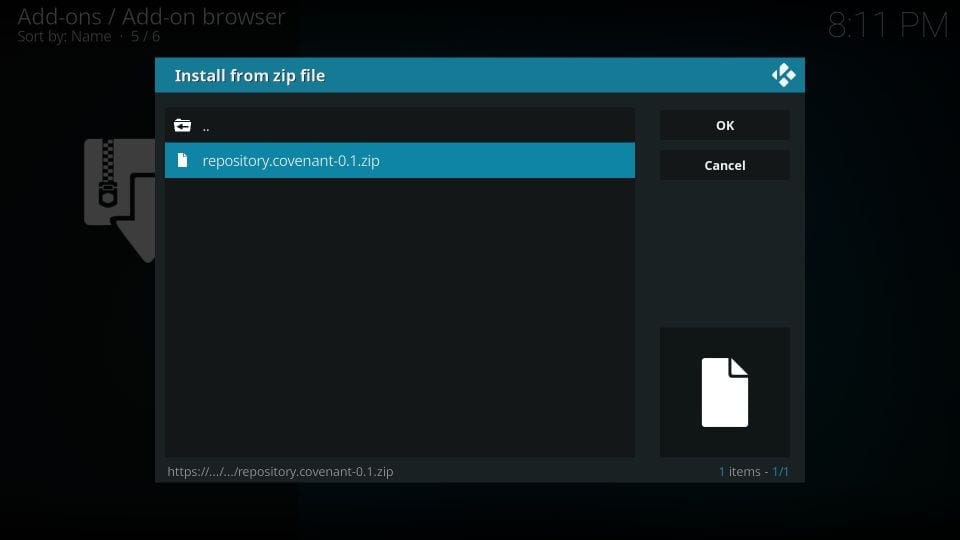
LANGKAH 14: Sekarang kembali ke menu utama dan klik Open Add-on dan kemudian klik buka pemasang pakej seperti yang dilakukan sebelumnya. Kali ini klik Buka Pasang dari Repositori seperti yang ditunjukkan dalam imej di bawah.
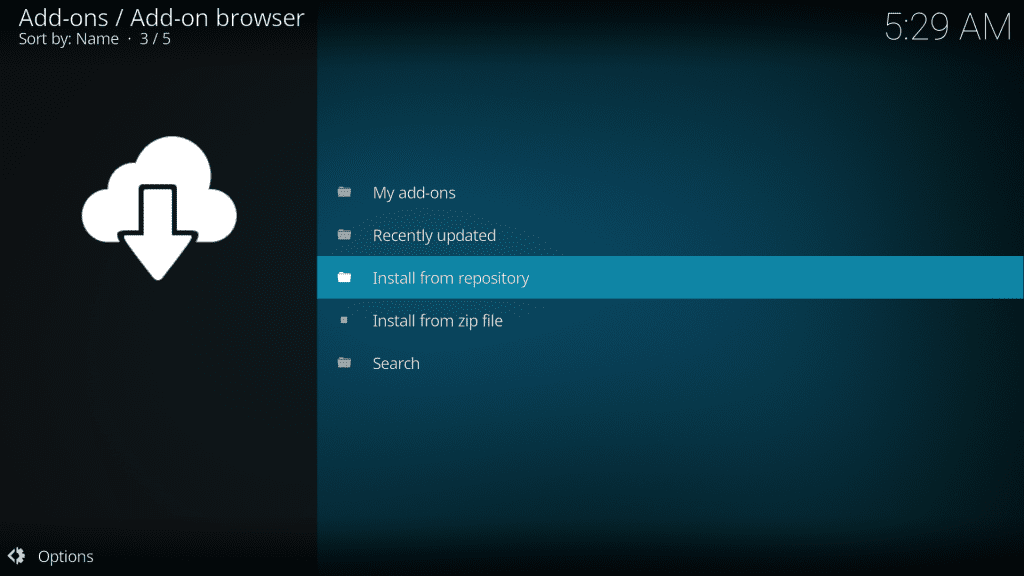
LANGKAH 15: Pilih sekarang Repositori Perjanjian dan kemudian pilih Tambah Video.
Catatan: Pilih repositori cy4root jika anda menggunakan pautan alternatif
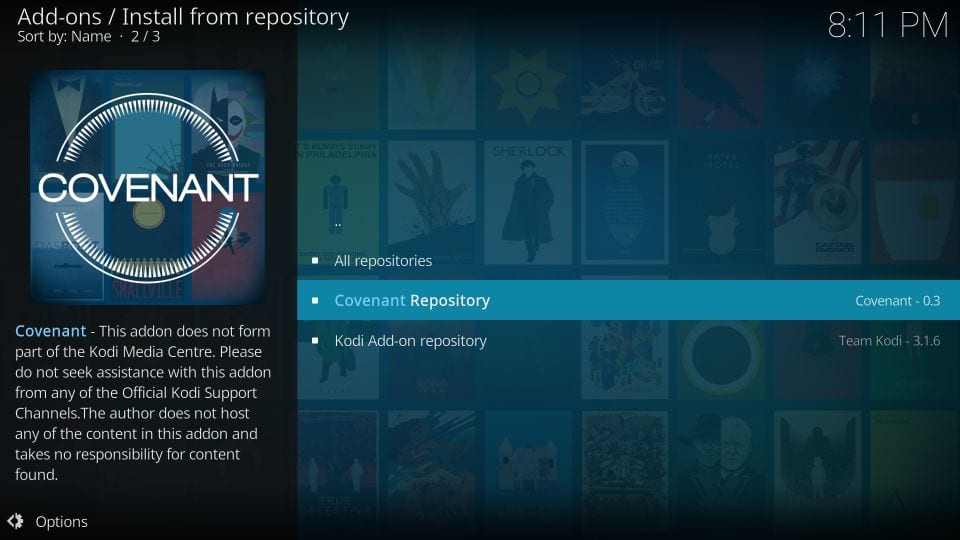
LANGKAH 16: Sekarang tatal ke bawah dan cari Kovenan. Sebaik sahaja anda menemuinya, klik untuk membukanya.
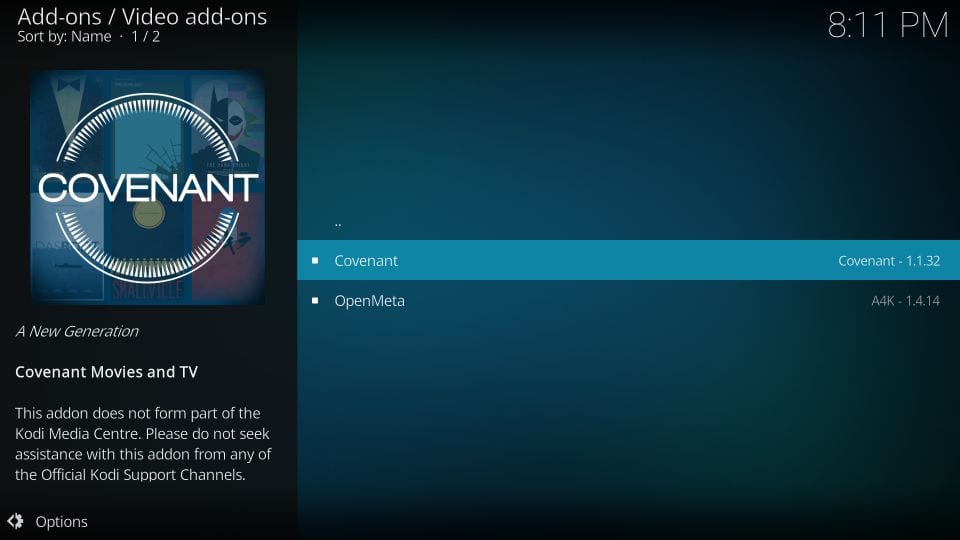
LANGKAH 17: Sekarang klik Pasang pada skrin seterusnya
Untuk pengguna Kodi Leia, pop timbul akan dipaparkan selepas mengklik Pasang. Klik OK untuk meneruskan
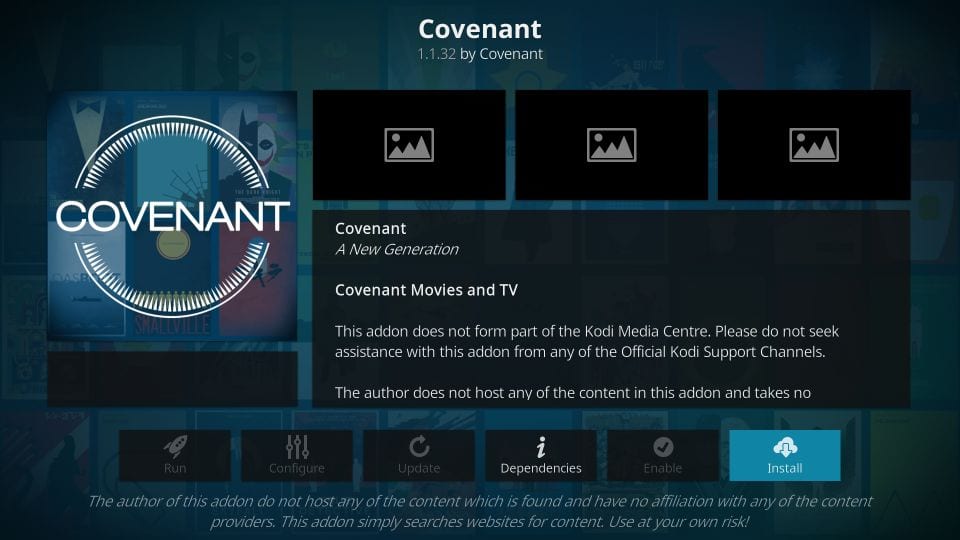
LANGKAH 18: Tahniah. Segala-galanya telah dilakukan dan anda kini telah berjaya memasang Kovenan pada Kodi anda menggunakan kaedah ini. Kini menikmati lautan hebat media hebat yang ditawarkan oleh Kovenan dan nikmatinya di PC atau Amazon Fire TV anda.
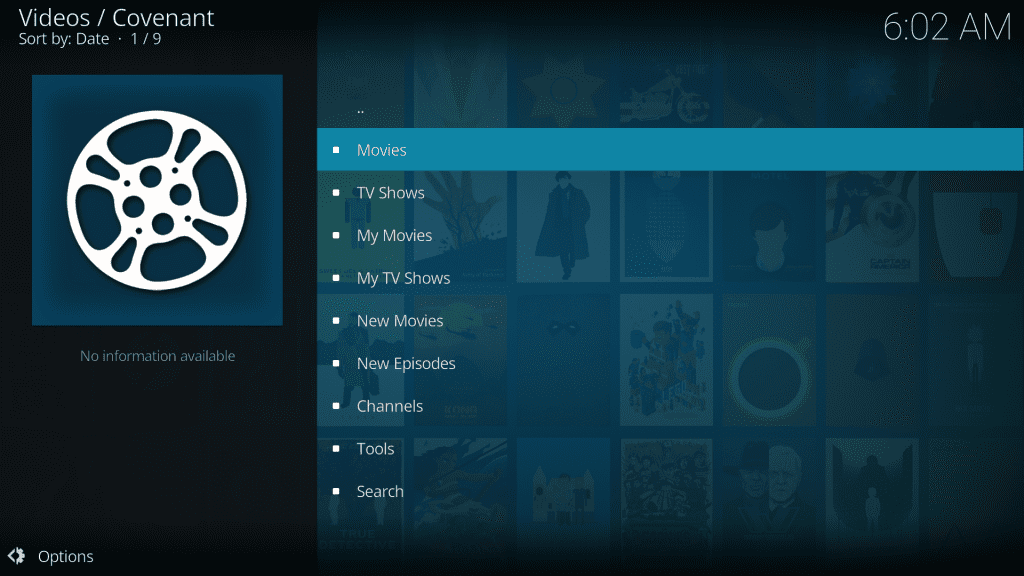
Kami berharap tutorial bagaimana ini dapat membantu. Jangan ragu untuk menjatuhkan sebarang pertanyaan di dalam kotak komen di bawah jika anda menghadapi sebarang masalah berikutan langkah atau sebaliknya. Sementara itu, anda juga boleh melihat senarai kami Kodi Addons terbaik.
Nota – Sekiranya anda mendapat masalah penyerapan, inilah cara untuk membetulkan penundaan Perjanjian Kodi.
Perjanjian Kodi Addon Tidak Bekerja
Perjanjian Addon tidak lagi dikemas kini dan Jika anda cuba untuk mendapatkannya dari repositori Colossus, ia tidak akan berfungsi kerana repo ini telah ditutup. Walau bagaimanapun, pengguna masih boleh memasang dan menggunakan Kovenan dari repo Perjanjian sebagaimana ditunjukkan dalam panduan di atas. Saya terus menguji dan mengemas kini artikel ini setiap beberapa hari. Jika anda menghadapi sebarang masalah dalam memasangnya dengan panduan ini, sila laporkan di bawah.
Kovenan Kodi Addon: No Streams Available
Masalah yang paling biasa yang dihadapi oleh pengguna Kodi adalah – “Tiada Stream Tersedia” untuk banyak Addons yang popular. Perjanjian juga dibelenggu oleh isu-isu ini, tetapi dengan bersungguh-sungguh, terdapat pembetulan. Anda boleh mendapatkan Debrid Nyata di Kodi yang menyediakan banyak sumber penstriman tambahan dalam HD penuh dan masalah Tiada Stream Tersedia akan hilang selama-lamanya. Walau bagaimanapun, saya amat mengesyorkan untuk mendapatkan Kodi VPN sebagai Debrid Nyata menyimpan log semua data yang kami akses.
Berkaitan:
- VPN terbaik untuk Kodi
- Bagaimana untuk memasang Exodus Redux pada Kodi
- Best Kodi Builds
- Bagaimana Mengemas Kini Kodi pada FireStick

16.04.2023 @ 13:43
ul. LANGKAH 9: Di menu baru, taipkan URL repo Perjanjian: http://repozip.teamzt.seedr.io/ dan klik OK. LANGKAH 10: Beri nama sumber ini sebagai Perjanjian dan klik OK. LANGKAH 11: Kembali ke menu utama Kodi dan klik Add-ons. LANGKAH 12: Klik ikon kotak terbuka di sudut kiri atas skrin. LANGKAH 13: Klik Install from zip file. LANGKAH 14: Klik Perjanjian (atau nama yang anda berikan pada langkah 10). LANGKAH 15: Klik repository.colossus-999.999.6.zip. LANGKAH 16: Tunggu sehingga muncul pemberitahuan Add-on enabled. LANGKAH 17: Klik Install from repository. LANGKAH 18: Klik Colossus Repository. LANGKAH 19: Klik Video add-ons. LANGKAH 20: Klik Covenant. LANGKAH 21: Klik Install. LANGKAH 22: Tunggu sehingga muncul pemberitahuan Add-on enabled. Sekarang anda telah berjaya memasang Kovenan pada Kodi. Anda boleh mengaksesnya dari menu Add-ons. Perjanjian Kodi Addon Tidak Bekerja Jika anda mengalami masalah dengan Perjanjian Kodi addon, anda boleh mencuba langkah-langkah berikut: 1. Pastikan anda mempunyai versi terkini Perjanjian Kodi addon. Anda boleh memeriksa versi addon anda dengan membuka Add-ons > My add-ons > Video add-ons > Covenant > Information. 2. Pastikan anda mempunyai versi terkini Kodi. Anda boleh memeriksa versi Kodi anda dengan membuka Settings > System information. 3. Cuba padam dan pasang semula Perjanjian Kodi addon. 4. Cuba padam dan pasang semula repo Perjanjian. 5. Cuba sambungkan VPN anda dan cuba semula. Kovenan Kodi Addon: No Streams Available Jika anda mengalami masalah dengan Kovenan Kodi addon dan mend